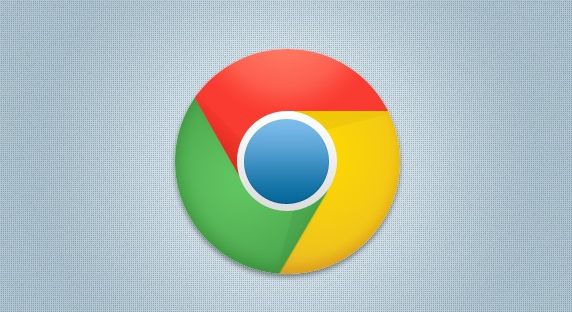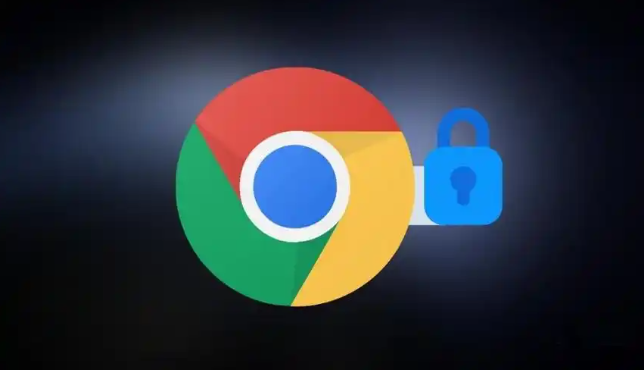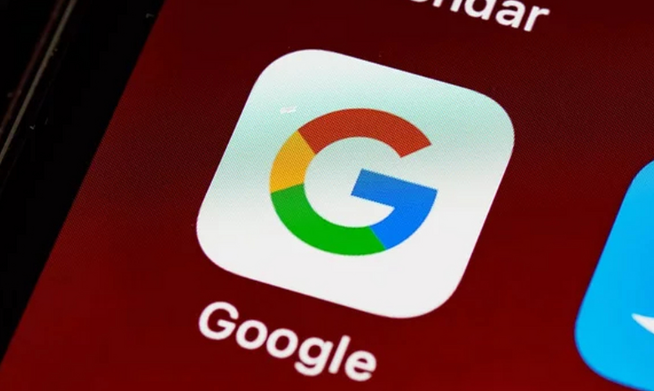Chrome浏览器下载文件夹路径修改教程
时间:2025-05-28
来源:谷歌浏览器官网

在Chrome浏览器中,点击右上角的三个点,选择“设置”选项。在设置页面中,找到“高级”设置并展开。
接着,在“下载内容位置”部分,点击“更改”按钮,即可选择新的下载文件夹路径。选择完成后,点击“确定”保存设置,这样Chrome浏览器的下载文件就会保存到你指定的文件夹中了。